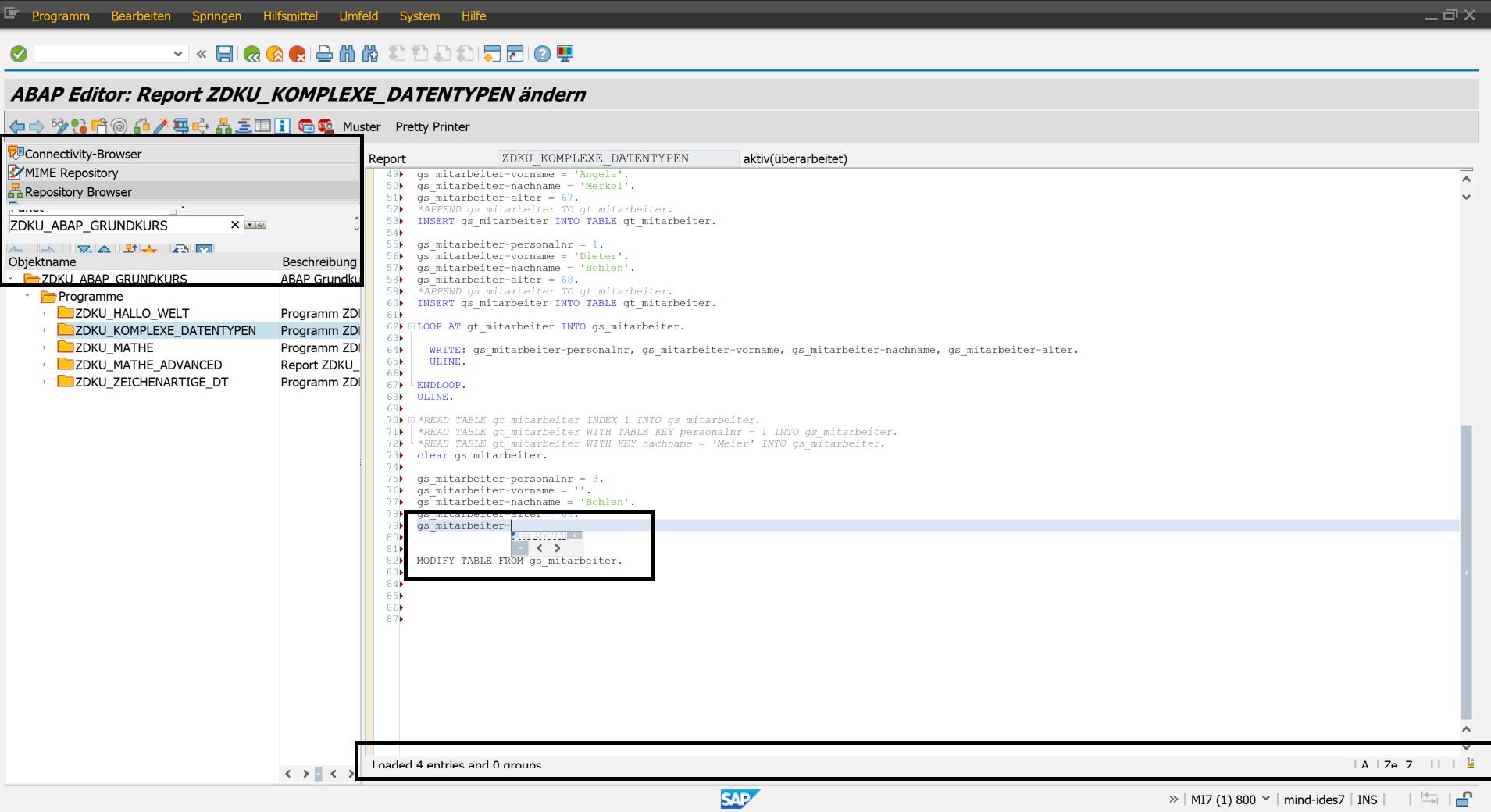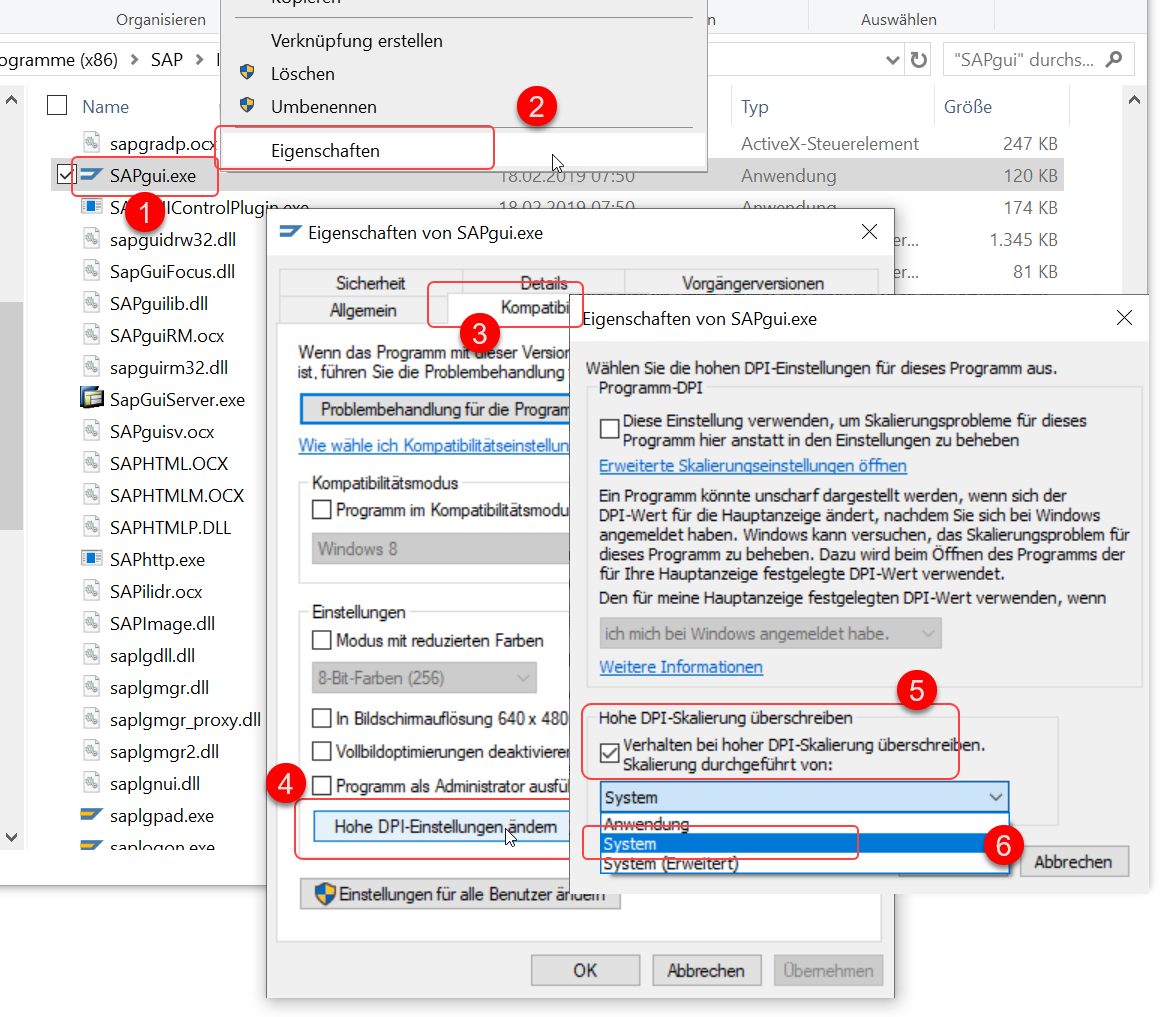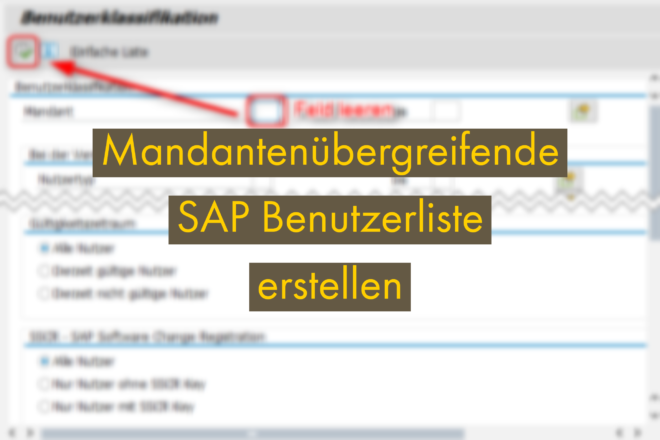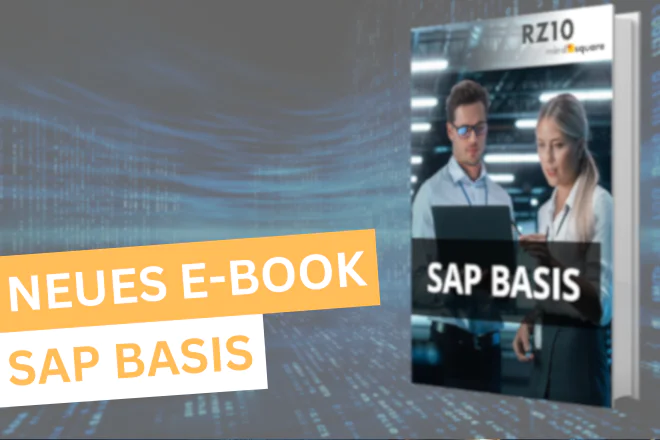SAP GUI auf hochauflösenden Bildschirmen
Autor: RZ10.de Redaktion | 25. November 2019

Nutzer von hochauflösenden Bildschirmen erleben bei der Nutzung der SAP GUI gelegentlich unliebsame Überraschungen. Die SAP GUI kommt aus dem Tritt und viele Funktionen, wie zum Beispiel die automatische Code-Vervollständigung sind dadurch nur eingeschränkt nutzbar. In diesem Beitrag erklären wir, wie Sie dieses Problem beheben können.
Wie genau diese merkwürdige Auflösung im SAP GUI aussehen kann, zeigen wir hier einmal beispielhaft an einem Screenshot:
Möglichkeit 1: Theme wechseln
Als erste Maßnahme können Sie ein anderes Theme verwenden. SAP empfiehlt in Hinweis 2541592 das SAP Fiori Visual Theme für S/4HANA ab 1610 oder das Belize-Theme für alle anderen SAP Versionen.
Möglichkeit 2: Hohe DPI Einstellung übersteuern
Ebenfalls ist es möglich, unter Windows die Hohe DPI Einstellung speziell für die SAP GUI zu verändern. Diese können Sie umstellen, indem Sie in dem Pfad der SAPgui.exe (typischerweise unter C:\Program Files (x86)\SAP\FrontEnd\SAPgui) wechseln. Dort per Rechtklick auf die SAPgui.exe-> Eigenschaften -> Kompatibilität -> Hohe DPI Einstellungen ändern gehen. Dann setzen Sie ein Häkchen bei dem Punkt Hohe DPI Einstellung überschreiben und wählen “System“.
Eventuell sind dafür erweiterte Windows-Berechtigungen für den Benutzer notwendig. Jetzt die SAPgui inklusive SAPLogon einmal beenden und wieder starten.
Möglichkeit 3: SAP GUI Update
Zuletzt gibt es noch den Weg die SAP GUI zu aktualisieren. Siehe dazu auch unseren Beitrag Ihre SAP GUI Versionen ermitteln.
War dieser Beitrag hilfreich? Oder haben Sie noch andere Ideen und Tricks, die Auflösung im SAP GUI wieder zu verbessern? Wir freuen uns über Feedback.
Weitere Informationen
- 2541592 – Anzeigeprobleme in SAP GUI for Windows bei hohen DPI-Einstellungen https://launchpad.support.sap.com/#/notes/2541592/D
- 2106323 – SAP GUI for Windows: DPI-Skalierung der Fenster wird unterstützt https://launchpad.support.sap.com/#/notes/2106323/D